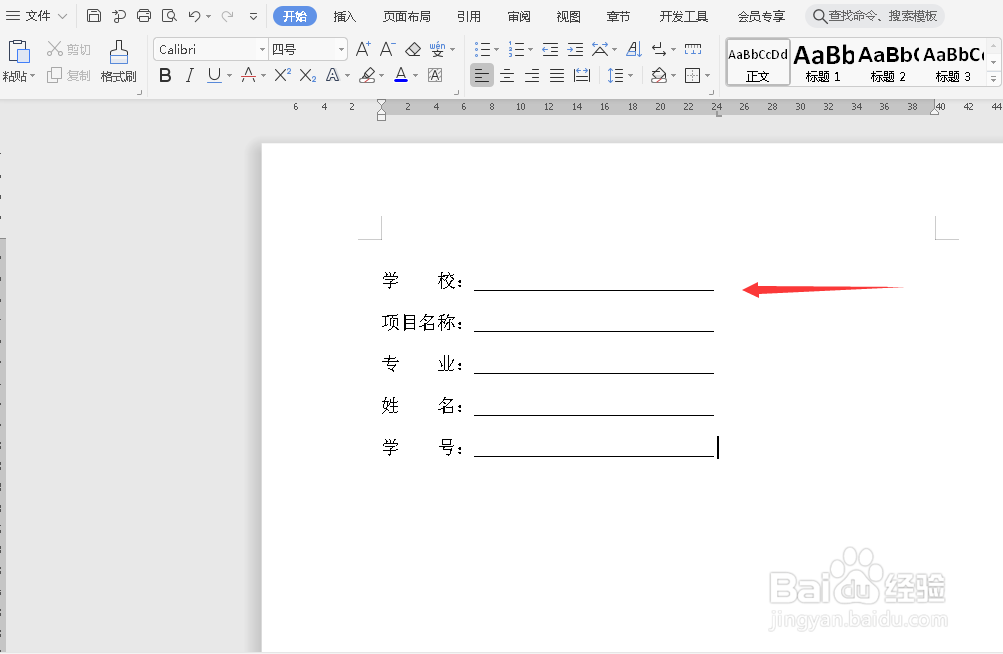1、全选文字按鼠标右键,选择段落的选项进入。
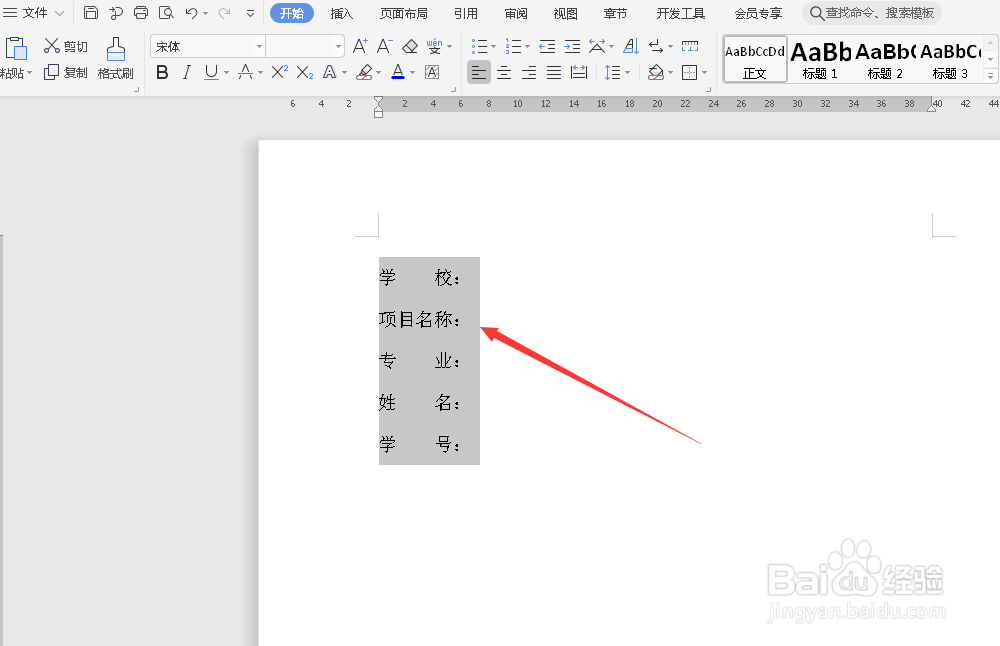
2、选择制表位点击制表位的选项进入。

3、选择制表位位置在制表位位置,输入24。
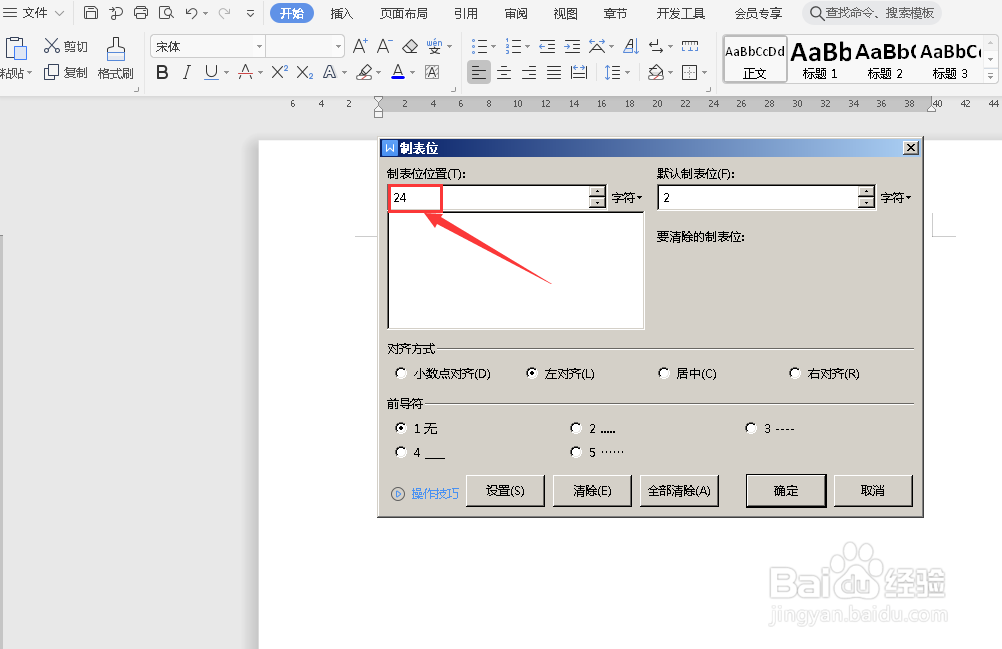
4、选择前导符前导符选择第4个。

5、选择设置点击设置按钮。
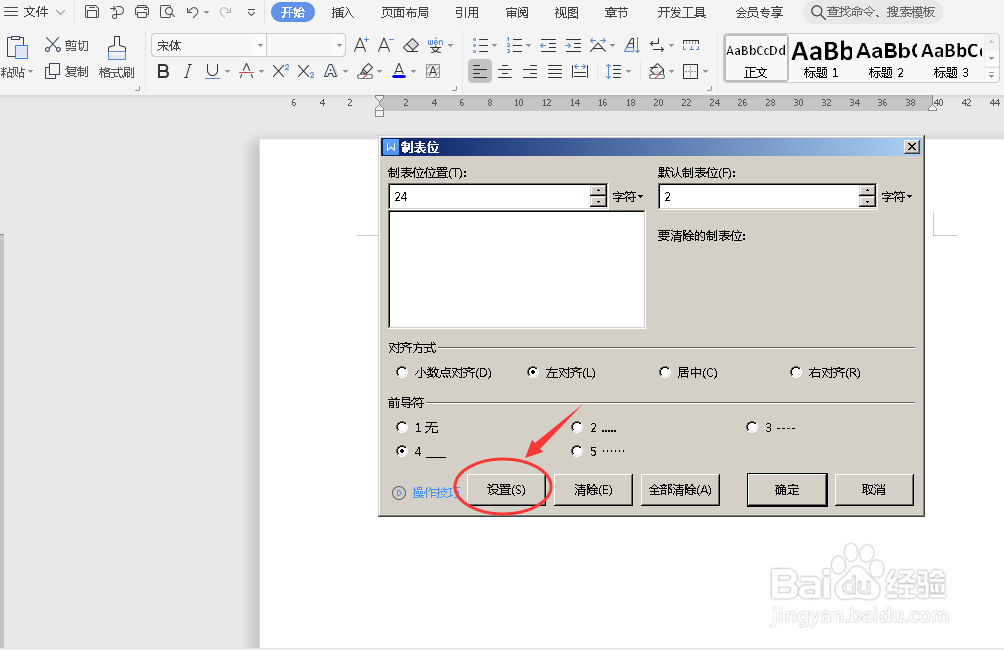
6、选择确定点击确定按钮。
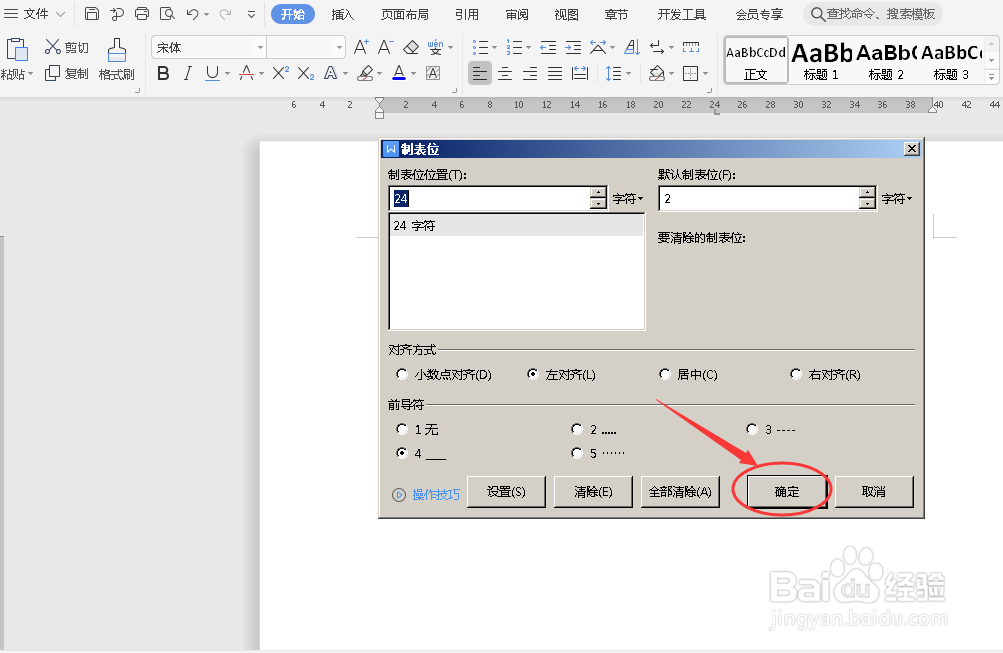
7、添加下划线将鼠标的光标移动至位文字的后面,然后按Tab键,就能快速添加下划线了。
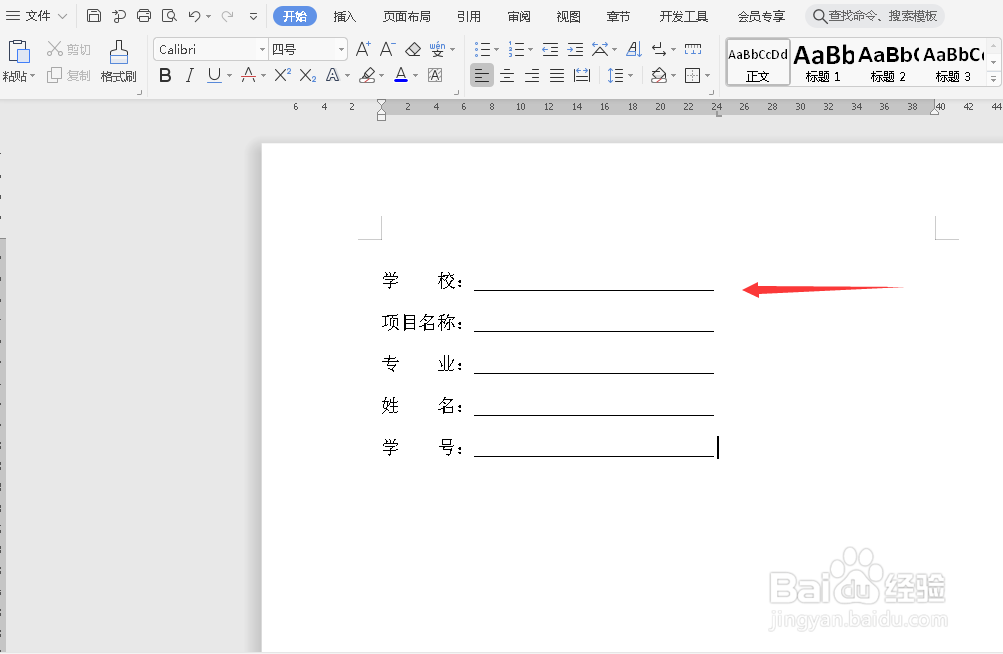
时间:2024-10-12 17:30:57
1、全选文字按鼠标右键,选择段落的选项进入。
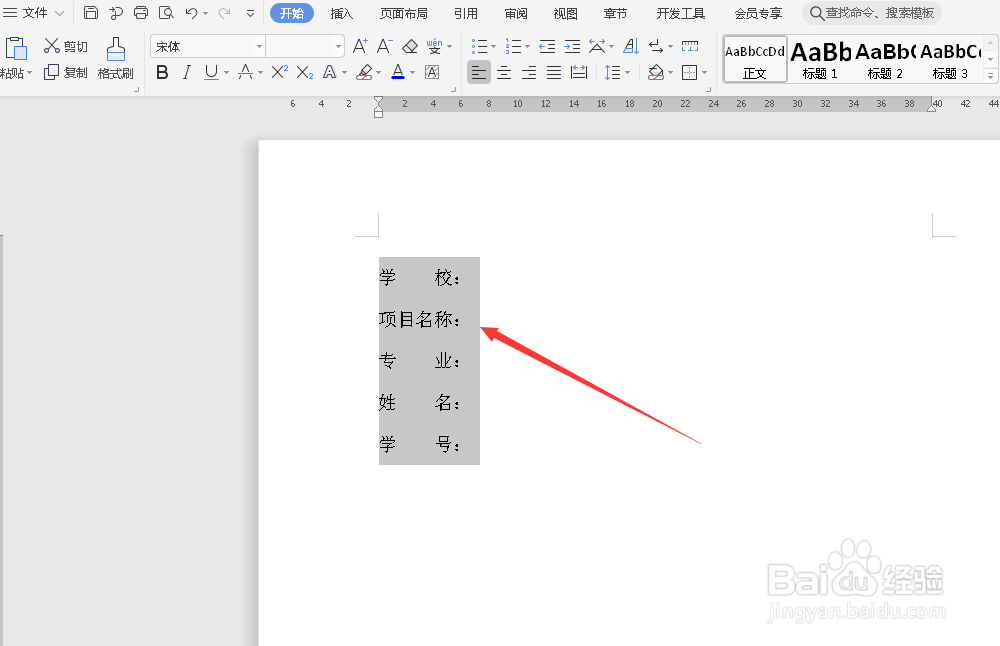
2、选择制表位点击制表位的选项进入。

3、选择制表位位置在制表位位置,输入24。
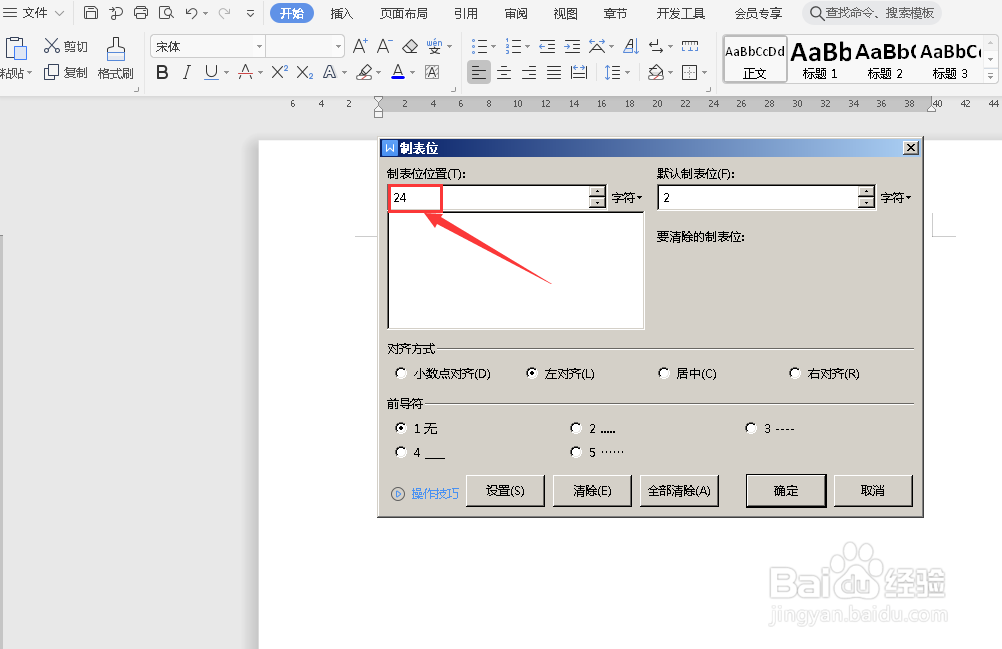
4、选择前导符前导符选择第4个。

5、选择设置点击设置按钮。
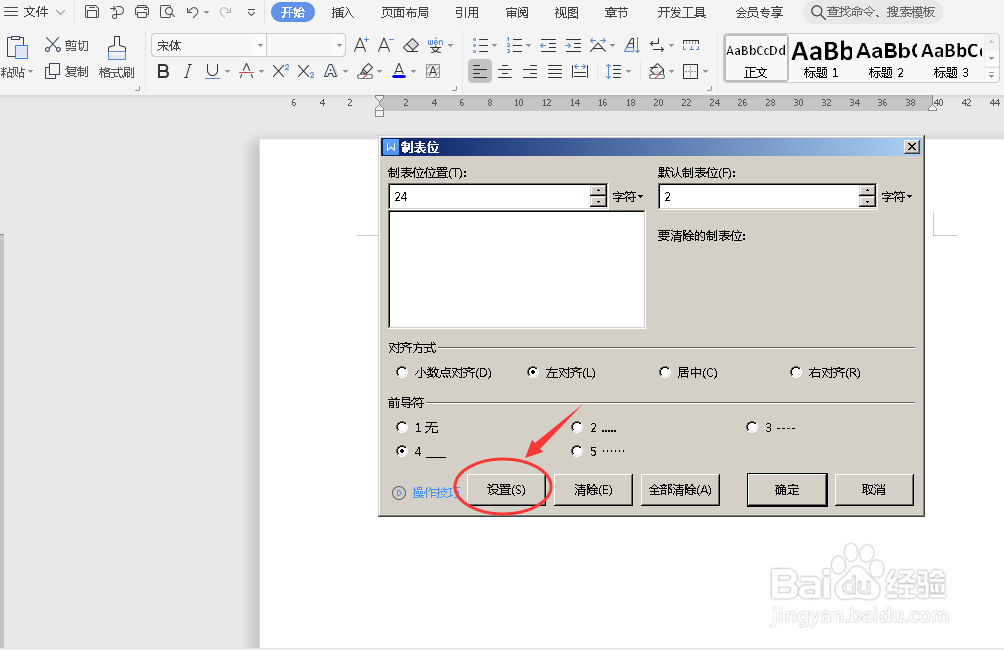
6、选择确定点击确定按钮。
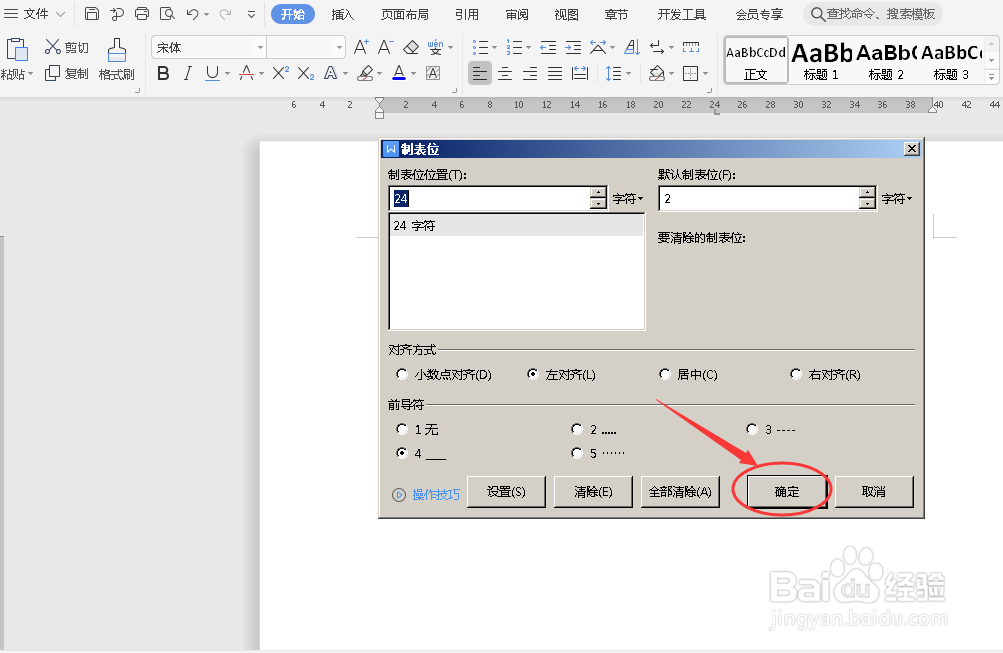
7、添加下划线将鼠标的光标移动至位文字的后面,然后按Tab键,就能快速添加下划线了。